
Que signifie "Autre" dans le stockage iPhone? Effacer un autre stockage sur votre iPhone peut être un véritable économiseur d'espace lorsque le stockage de votre iPhone est plein et que vous devez libérer de l'espace pour une mise à jour iOS ou pour installer une nouvelle application. Dans iOS 15, le nom a changé pour System Data, mais il semble être similaire, sinon exactement la même chose. Nous verrons ce que signifie Autre stockage, ce que signifient les données système dans iOS 15 et comment supprimer Autre stockage sur l'iPhone ou l'iPad pour libérer de l'espace.
Sauter à:
- Que signifie un autre stockage sur un iPhone et un iPad ?
- Qu'est-il arrivé aux autres stockages dans iOS 15 ?
- Comment vider votre cache Safari
- Vérifiez et supprimez vos pièces jointes volumineuses
- Suppression des données mises en cache sur les applications
- Comment décharger automatiquement les applications inutilisées
- Révisez vos notes et mémos vocaux
- Désactiver l'actualisation de l'application en arrière-plan et les données de localisation
Que signifie un autre stockage sur un iPhone et un iPad ?
Alors que certaines catégories de stockage sont faciles à comprendre et à contrôler, la catégorie Autre est la plus difficile à gérer. C'est parce que Other Storage inclut toutes sortes de choses, telles que les fichiers système, les pièces jointes, les connexions de sites Web, les URL de remplissage automatique, sites Web préchargés pour une navigation plus rapide et, un des principaux coupables, des morceaux mis en cache de contenu multimédia en continu à partir d'applications telles que Podcasts et Netflix. Avant de supprimer des applications, des fichiers multimédias ou des données mises en cache, vous devrez examiner le stockage de votre iPhone pour voir combien d'espace chaque catégorie occupe sur votre iPhone.
Qu'est-il arrivé aux autres stockages dans iOS 15 ?
Si vous avez mis à jour vers iOS 15, vous remarquerez que Other Storage a été remplacé par System Data. D'après ce que nous pouvons dire, il semble être similaire, voire identique à Other Storage, bien que ma théorie personnelle soit la suivante comprend un peu moins, car le pourcentage de mon stockage total qu'il a occupé est passé de petit à inexistant dans le mettre à jour. Cela peut également être dû à des caches effacés ou à d'autres éléments résultant de la mise à jour. Dans cet article, nous verrons à la fois comment effacer Autre stockage dans iOS 14 et versions antérieures, et comment effacer les données système dans iOS 15. Certains Les utilisateurs d'iOS 15 ont rencontré une erreur de stockage presque plein, découvrez comment la corriger ici.
Comment vérifier la quantité de stockage de votre iPhone occupée par d'autres données de stockage ou système :
- Ouvert Paramètres.

- Robinet Général.

- Sélectionner Stockage iPhone.

- Dans le graphique, la barre gris clair représente votre Autre stockage.
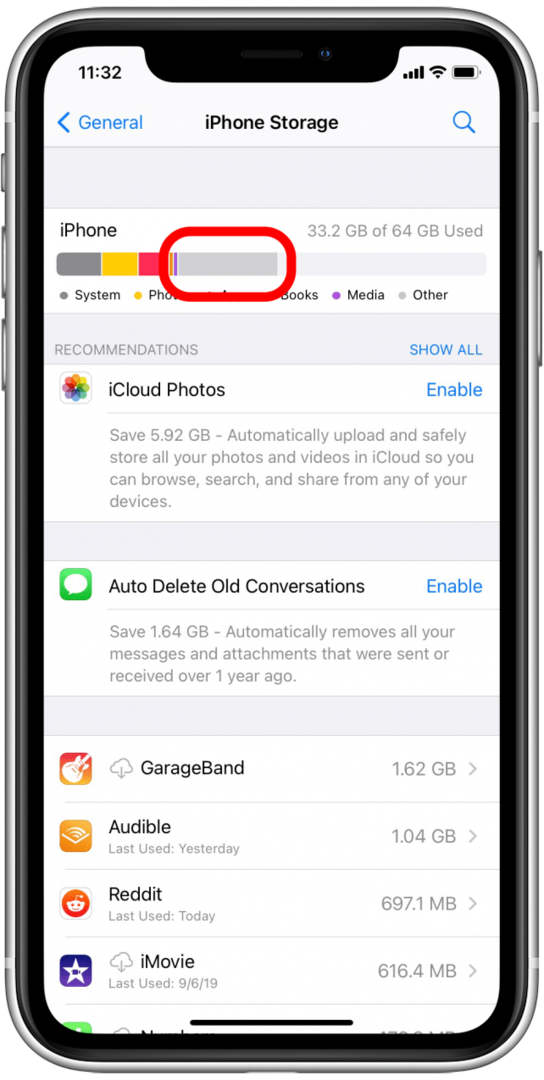
- Dans iOS 15, il apparaîtra en tant que données système.
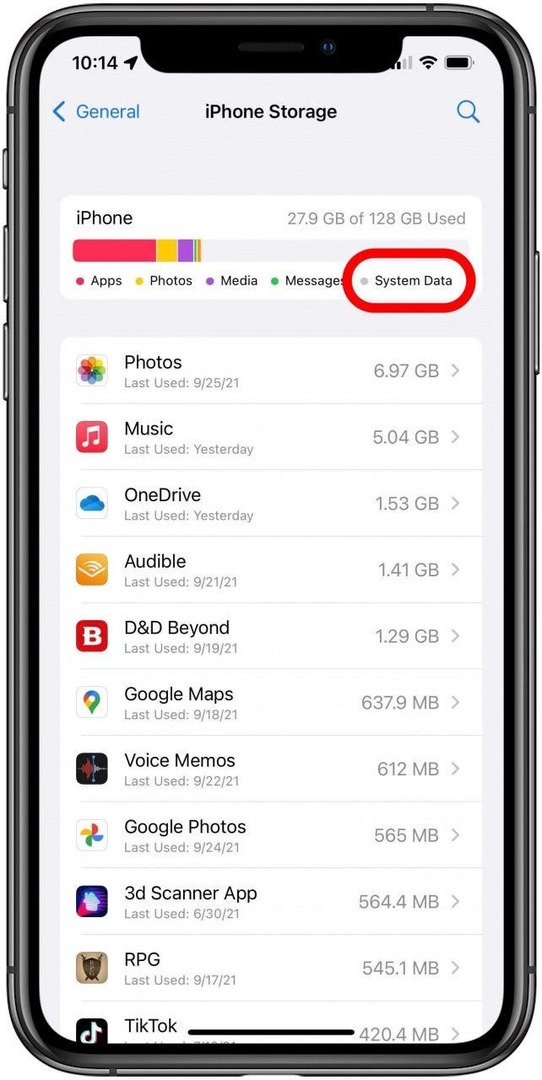
Retourner en haut
Comment supprimer un autre stockage sur iPhone: votre cache Safari
Lorsque vous naviguez sur le Web sur votre iPhone, vous créez des données mises en cache qui sont enregistrées dans Autre stockage. Ces données sont utilisées pour les noms et mots de passe remplis automatiquement ainsi que pour les URL. La plupart de vos sites Web préférés sont déjà préchargés dans les données mises en cache. Cela accélère la navigation sur le Web, mais avec le temps, les données accumulées dans Autre stockage ralentissent votre iPhone. Cette méthode effacera les URL que vous n'avez pas enregistrées dans les signets et toutes les informations de connexion non enregistrées dans votre trousseau Apple. Malgré quelques inconvénients mineurs, il est recommandé de vider régulièrement le cache de votre navigateur.
Voici comment vider votre cache Safari :
- Ouvert Paramètres.

- Robinet Général.

- Sélectionner Stockage iPhone.

- Faites défiler jusqu'à appuyez sur Safari dans la liste des applications.
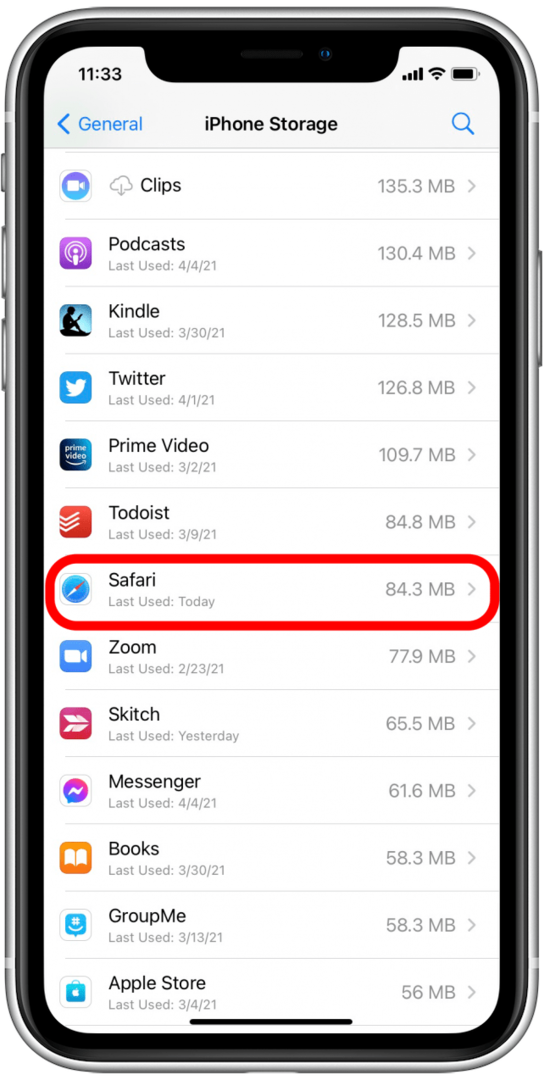
- Robinet Données du site Web.

- Sélectionner Supprimer toutes les données du site Web.

Retourner en haut
Comment se débarrasser d'autres stockages sur votre iPhone: examinez et supprimez vos pièces jointes volumineuses
Les pièces jointes volumineuses que vous envoyez ou recevez dans Messages peuvent représenter une grande partie de ce qui occupe Autre stockage. Suppression de pièces jointes volumineuses, en particulier GIF et vidéos que vous avez partagés avec un contact, est un excellent point de départ lorsque vous avez besoin de libérer un autre espace de stockage sur votre iPhone.
Pour consulter les pièces jointes volumineuses et les vidéos téléchargées :
Dans iOS 14 et versions antérieures, vous pouvez consulter les pièces jointes volumineuses. À partir d'iOS 15, vous ne révisez que vos vidéos téléchargées à la place.
- Ouvert Paramètres.

- Robinet Général.

- Sélectionner Stockage iPhone.

- Robinet Examiner les pièces jointes volumineuses ou Examiner les vidéos téléchargées.

- En haut à droite, sélectionnez Éditer.
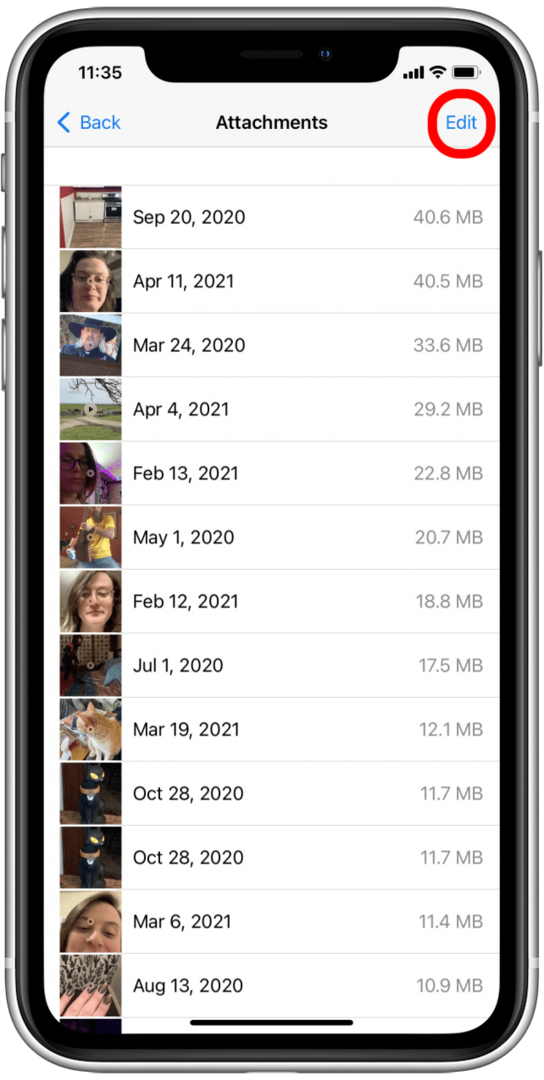
- Sélectionnez les pièces jointes que vous souhaitez supprimer.
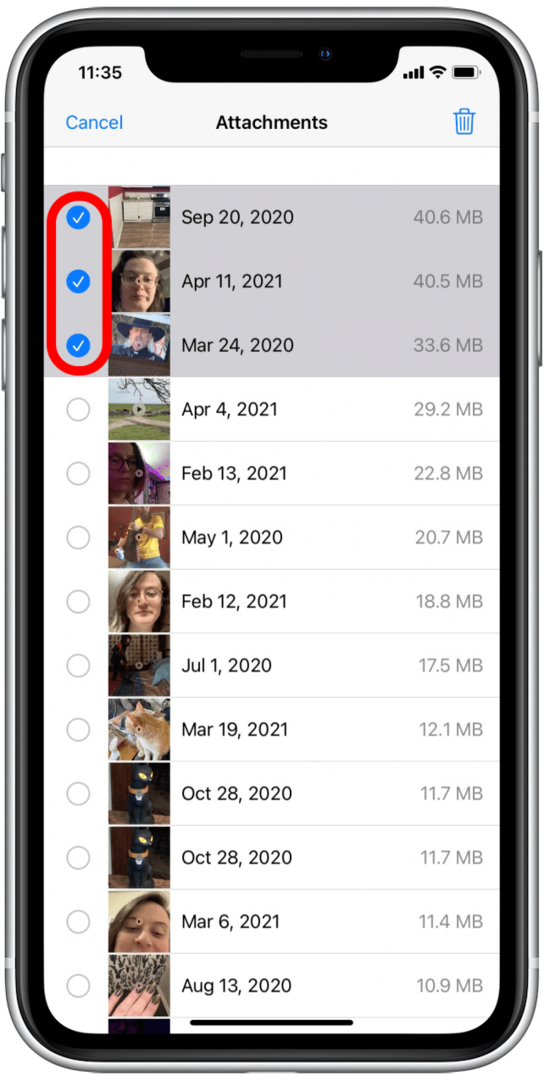
- Appuyez sur le icône de la corbeille.
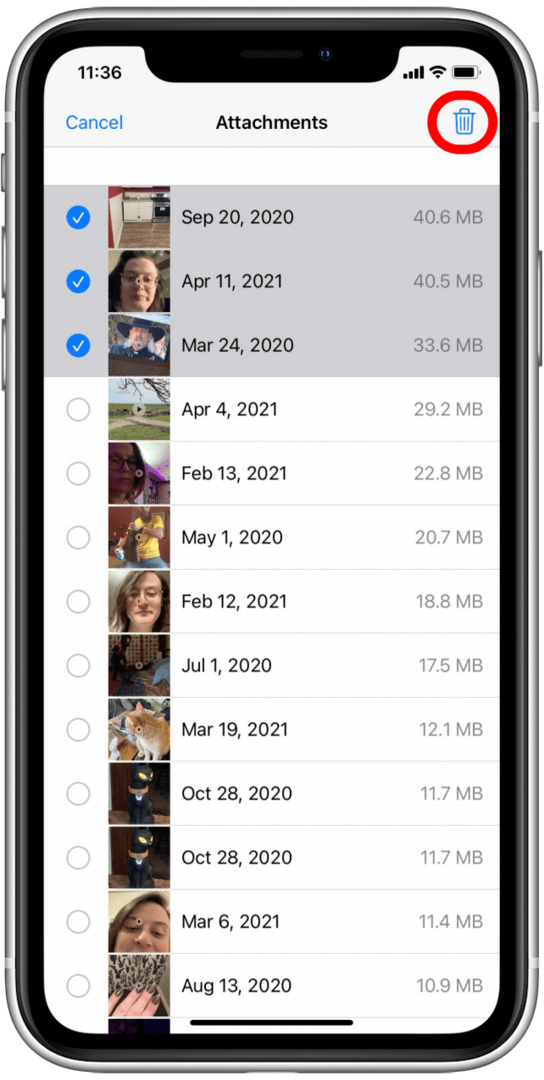
Si vous avez iOS 15, vous n'aurez qu'à appuyer sur le signe moins rouge entre chaque vidéo pour le supprimer. Vous pouvez également configurer votre iPhone pour supprimer automatiquement vos messages selon un calendrier.
Pour activer la suppression automatique dans les messages :
- Ouvert Paramètres.

- Sélectionner messages.

- Faites défiler vers le bas et appuyez sur Conserver les messages.

- Sélectionnez soit 1 an ou 30 jours.
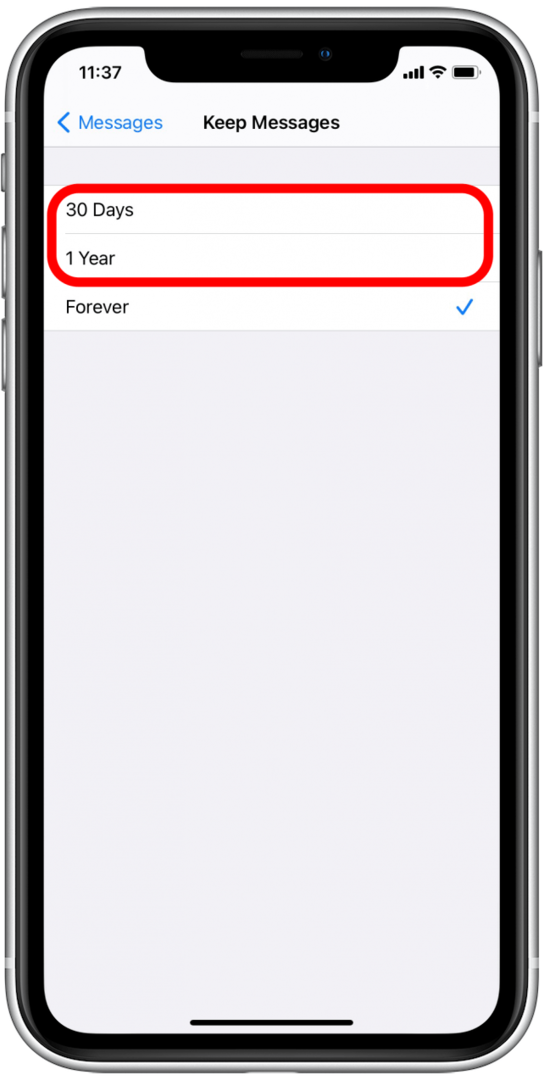
Retourner en haut
Suppression des données mises en cache sur les applications
Apple ne facilite pas la suppression des données mises en cache sur vos applications. La méthode la plus rapide consiste à supprimer puis à réinstaller les applications qui occupent beaucoup d'espace. Lorsque vous réinstaller une application supprimée, vous aurez besoin de toutes les informations de connexion pertinentes, comme les noms et les mots de passe, donc assurez-vous que vos informations de connexion sont enregistrées sur votre trousseau Apple avant de supprimer des applications.
- Ouvert Paramètres.

- Sélectionner Général.

- Robinet iPhone Espace de rangement.

- Faites défiler vers le bas et regardez votre liste d'applications. Ils seront triés en fonction de la quantité de stockage utilisée par chaque application.
- Sélectionnez une application que vous souhaitez supprimer.
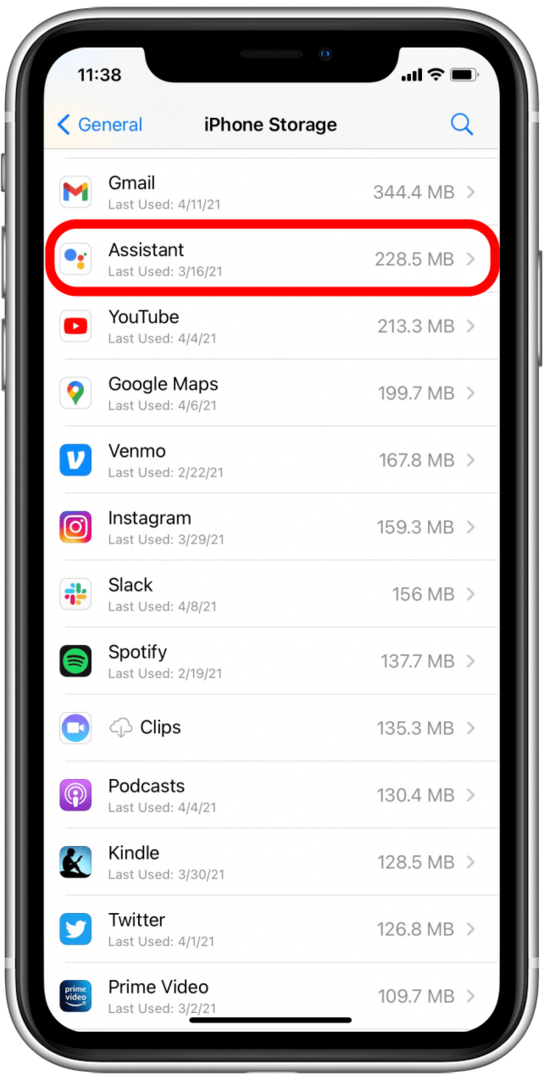
- Sélectionner Supprimer l'application.
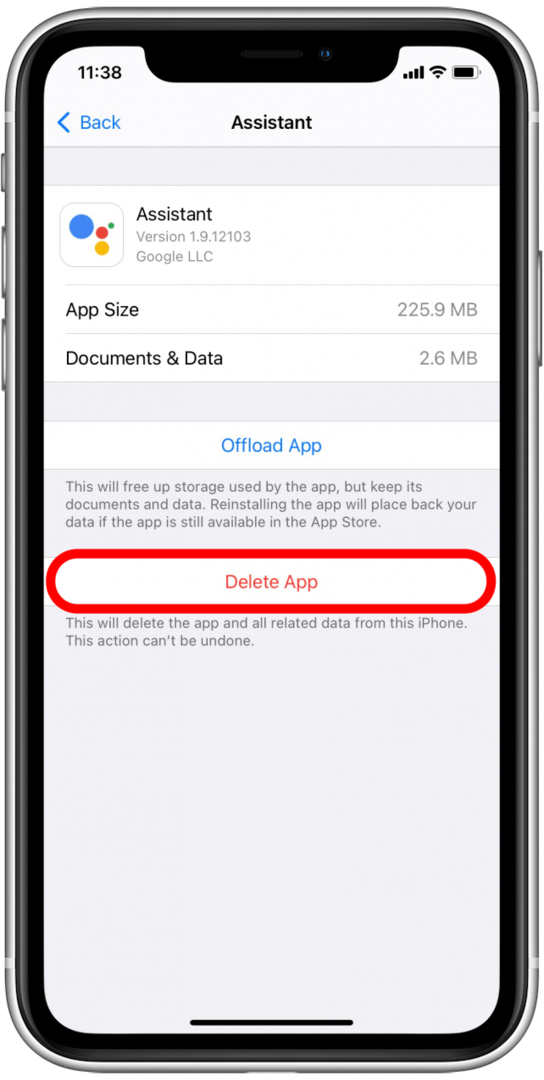
Vous devrez ensuite visiter l'App Store pour réinstaller l'application supprimée. Si vous avez une poignée d'applications qui utilisent beaucoup de données, cela vaut la peine d'ouvrir ces applications pour voir s'il existe des paramètres intégrés que vous pouvez activer pour effacer automatiquement les données mises en cache.
Retourner en haut
Comment décharger automatiquement les applications inutilisées
Le déchargement des applications ne supprimera pas les données mises en cache que vous avez accumulées lors de l'utilisation de l'application, mais cela supprimera un type différent d'autre stockage. Lorsque vous installez des applications sur votre iPhone, certains des fichiers système de l'application sont classés sous Autre. Si vous n'utilisez jamais l'application, c'est l'espace de stockage que vous ne récupérez pas. Vous pouvez configurer votre iPhone pour décharger les applications que vous n'utilisez pas. Cela supprime l'application, mais pas vos mots de passe et autres données associées, ce qui rend la réinstallation d'une application déchargée plus facile qu'une application supprimée.
Pour décharger automatiquement les applications inutilisées :
- Ouvert Paramètres.

- Robinet Général.

- Sélectionner Stockage iPhone.

- Permettre Décharger les applications inutilisées.
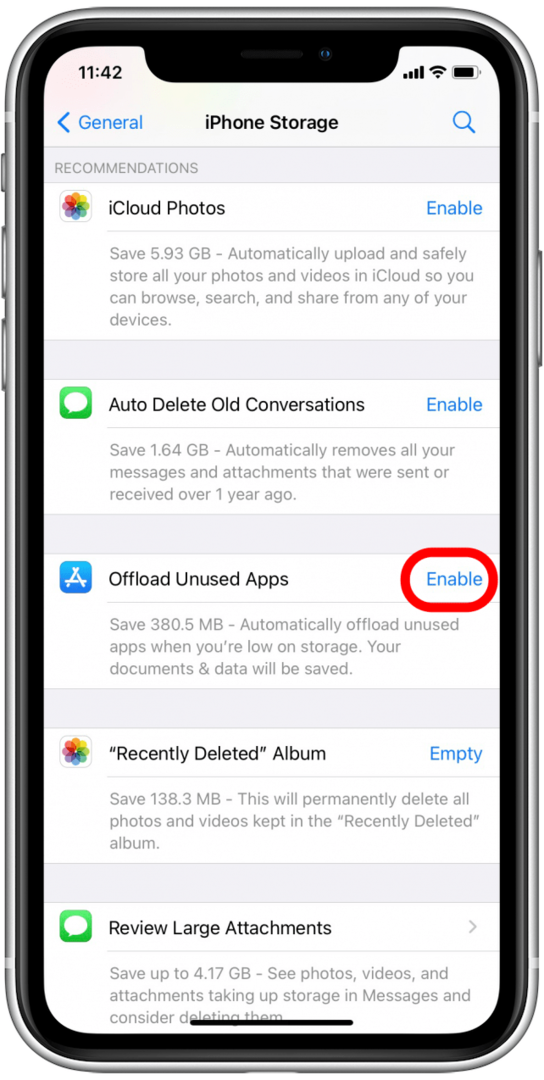
Dans iOS 15, cette fonctionnalité sera sous App Store au lieu de Général > Stockage iPhone.
Retourner en haut
Révisez vos notes et mémos vocaux
Un autre stockage est créé lorsque vous enregistrer ou ouvrir une note associée à votre compte iCloud. Il en va de même pour l'application Voice Memos. Malheureusement, la méthode habituelle de suppression de ces applications ne fonctionne pas lorsque vous souhaitez supprimer les données mises en cache des notes ou des mémos vocaux. Au lieu de cela, vous devez supprimer des notes individuelles et des mémos vocaux pour libérer un autre stockage. Il est bon de revoir périodiquement vos applications Notes et Mémos vocaux et de supprimer tous les fichiers dont vous n'avez pas besoin.
Retourner en haut
Désactiver l'actualisation de l'application en arrière-plan et les données de localisation
Vous pouvez empêcher l'accumulation d'autre stockage en désactiver l'actualisation en arrière-plan pour vos applications et par restreindre les services de localisation de votre iPhone. Lorsqu'une application s'actualise en arrière-plan, elle crée un fichier de données de cache. De même, lorsque vous partagez votre position avec une application, ces données sont stockées dans Autre stockage. Vous pouvez contrôler à la fois l'actualisation de votre application et les données de localisation via l'application Paramètres.
Retourner en haut